Formatteren in een Windows-omgeving een PC (echt formatteren van een harde schijf of harde schijf) is een vrij eenvoudige bediening, terwijl de opmaak tijdens het opstarten met een diskette of cd / dvd, is meer betrokken. Hier is hoe om beide te doen.
Stappen
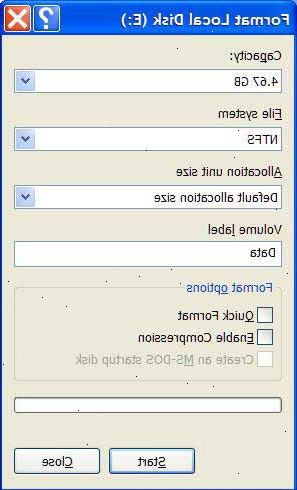
Binnen windows
- 1Controleer de aandrijving. Kies de schijf aan en laat de inhoud. Back-up, kopiëren of te bewaren gegevens te verplaatsen, naar een andere schijf of locatie en het venster te sluiten. Formatteren verwijdert u de inhoud van een schijf.
- 2Weer 'mijn computer' zoek het pictogram dat de schijf te formatteren vertegenwoordigt. Selecteer deze door rechts te klikken op het pictogram. Vind de "Format" keuze in de drop-down box. Als een 3-1/2 "diskettestation, schuift u de write beveiligingsnokje op diskette zodat de opening is geblokkeerd (dit zal toestaan de schijf te worden geschreven).
- 3Klik op "format" klik-formaat om een doos van keuzes op basis van type schijf en OS (besturingssysteem) versie te brengen. Kies een snel mogelijke indeling wanneer. Deel etiketten zijn optioneel. Kies "Voeg bootable" als de diskette wordt gebruikt om de PC te starten. Het zal niet mogelijk zijn om de opstartschijf (meestal "C:") formatteren vanuit Windows.
Vanuit een boot scherm
- 1Voer een volledige back-up van de harde schijf. Sla belangrijke data tijdens het werken in het besturingssysteem. Aangezien dit artikel gaat over het formatteren, zullen de details van het gebruik toepassingen of opdrachten met behulp van de onderstaande opties niet worden besproken.
- Gebruik backup commando's van het besturingssysteem
- Gebruik een derde partij back-upprogramma (Norton Ghost., Enz.) of,
- Kopieer de schijf naar andere media (tape, diskette, netwerkschijf, DVD, harde schijf, etc.).
- Gebruik backup commando's van het besturingssysteem
- 2Weet wat het formatteren doet om gegevens. Formatteren zal effectief te wissen de gehele inhoud van de schijf. Restauratie van een per ongeluk geformatteerde schijf is moeilijk, duur en niet gegarandeerd dat alle gegevens op te halen.
- 3Vinden of het verkrijgen van een boot disk, start-up schijf of DOS disk. Voorbeelden zijn installatie schijven die worden geleverd met of te downloaden van de harde schijf fabrikanten, setup diskettes geleverd met Windows 9x (Windows 95, 98), installatie-cd's of dvd's voor MS Windows XP en Vista, en diskette gebaseerde besturingssystemen zoals MS-DOS. Verkrijgen versies die werkt met schijven in de machine te formatteren geïnstalleerd. Heb floppy images niet krijgen als er maar een cd / dvd-station in de machine, zal ook cd-en dvd-images werkt alleen als er een machine beschikbaar die een CD of DVD-recorder op de schijf te maken heeft. DVD-recorders zullen lezen en schrijven CD-media, maar CD-recorders zal niet dvd-media te herkennen.
- 4Extract / maken of verbranden van de file (s) naar diskette of cd / dvd-media, zoals beschreven in de instructies van de fabrikant of ontwikkelaar. Bij gebruik van diskettes, schuif het schuifje voor schrijfbeveiliging op een 3-1/2 "floppy zodat de opening geblokkeerd (dit zal toestaan de schijf te worden geschreven). Steek de lege media (diskette of optische) worden geschreven, in hun respectieve rijden en zorgen voor media is leeg.
- 5Volg de instructies om de disk (s) nodig maken. Floppy media met bestaande gegevens zal waarschijnlijk worden overschreven, maar een cd of dvd met gegevens die al op het zal zeer waarschijnlijk worden afgewezen. Laat de disk (ette) worden geschreven en afgerond.
- 6Werp de nieuw aangemaakte disk (ette). Opslagmedia uit de schijf totdat klaar om formaat.
- 7Zoek de BIOS setup-procedure uit documentatie die bij de pc of uit online bronnen pc-fabrikant. De BIOS setup routine zal moeten worden benaderd Alleen als de PC is niet in staat het opstarten van de (diskette of optische) station dat de schijf (ette) hierboven aangemaakt zal gebruiken. Sommige pc's zal een diskette of optische drive op te starten voordat u probeert op te starten vanaf de harde schijf (vaak "C:"). Setup wordt algemeen toegankelijk zijn tijdens het opstarten door het indrukken van een toets of toetsencombinatie, zoals ALT-toets en de S toets op hetzelfde moment, of de F1 of andere sleutel (s) bij de geheugentest of logo wordt weergegeven wanneer de stroom wordt toegepast naar de PC. Zij kan eisen verschillende pogingen om de toets (en) drukt op het juiste moment in het bootproces.
- 8Laat je van diskette of optische drive. Navigeren door de BIOS-scherm (en) naar de opstartschijf volgorde te wijzigen om de harde schijf weer te geven te zijn na het station dat wordt gebruikt om toegang te krijgen tot de schijf (ette) eerder gemaakt. Een wenselijke laarsapparaat orde zou kunnen zijn: A:, CD, C: of CD, A:, C: of CD, C: of A:, C:. Welke is orde wordt gekozen, de normale harde schijf boot disk (C:) moet na de nieuwe boot disk (ette) (A: of CD).
- 9Plaats de nieuwe boot disk (ette) of DOS-diskette in de drive. Opslaan en Afsluiten het BIOS-menu. Zorg ervoor dat u de optie Opslaan te kiezen indien nog niet verricht. De PC zal nu opnieuw opstarten, en in plaats van het starten van de harde als voorheen, zal de nieuwe boot media worden gestart. De PC zal een heel ander op zoek scherm wanneer de boot is voltooid.
- 10Kies de opties op basis van opstartprogramma.
- Als een Windows XP of Vista CD / DVD was de bootdisk, beantwoord de vragen, alsof de installatie voor de eerste keer als een nieuwe installatie. Partitie-informatie te schrappen zal veeg de hele schijf schoon en moet worden vermeden tenzij dat de informatie wordt niet gezocht of is een back-up. Als de PC heeft meer meer schijfletters dan fysieke stations zoals in het voorbeeld: station letters A, C, D en E, in Windows, maar er is slechts een enkele diskette, optische (CD / DVD) en een enkele harde schijf, de harde drive heeft waarschijnlijk twee partities genoemd C en E. de partitiegegevens verwijderen zou resulteren in het verlies van alle gegevens op beide stations C en E. Als de gegevens op beide C en E (in dit voorbeeld) niet langer nodig of reeds ondersteund up, en het gewenst is een grote partitie (of ander aantal of grootte partities) hebben, verwijderen van de partitie informatie kan worden gekozen. Er kunnen beperkingen opgelegd door de hardware van de computer op de maximale grootte van de partitie, maar dat zal worden onthuld in het formaat proces. Indien het onmogelijk is om de volledige grootte van de schijf, formatteren realiseren om de grootte aanbevolen door de installatie routine. Formatteren van een partitie die de oude Windows-installatie bevat moet worden gekozen om te beginnen met een schone opstartschijf (C:). Kies NTFS als een keuze tussen FAT16 en NTFS-bestandssystemen worden aangeboden, en Quick.
- Als een Win9x diskette was de boot disk, zal een zwart scherm met witte tekst worden weergegeven. Enkele vragen over CD drivers, etc. wordt gevraagd, maar geen antwoord heeft geen invloed formatteren van de harde schijf. Uiteindelijk, "A: \" wordt weergegeven. Typ "dir c:" (zonder aanhalingstekens). Een directory listing van de C:-schijf wordt weergegeven. Als dit het station met inhoud die moet worden verwijderd, blijven door het intikken van "format c: / q / s" Deze opdracht is om Formatteer de C: schijf / snel en plaats het gewenste bootable / systeem bestanden in de root als je klaar bent. het weglaten van de / s zal voorkomen dat de schijf vorm zijnde bootable Typing. "dir d:" (zonder aanhalingstekens) zou een lijst met bestanden op de D-schijf weer te geven, en zo verder. Het typen van hetzelfde formaat commando maar vervangen "d:" voor "c:" zou het D formatteren: rijden in plaats van de C: schijf.
- Als setup van een fabrikant harde schijf of installatie disk (ette) is de opstartschijf, een ander scherm zal worden gepresenteerd. Het grootste deel van de software is vrij ongecompliceerd en relatief makkelijk te volgen. Als u niet vertrouwd bent met de computer termen echter, kan het een grotere uitdaging. Omdat er veel verschillende versies van verschillende setup utilities beschikbaar, het zal best de aanwijzingen lezen of contact opnemen met de technische ondersteuning aanbieden van de software met vragen.
- Als een Windows XP of Vista CD / DVD was de bootdisk, beantwoord de vragen, alsof de installatie voor de eerste keer als een nieuwe installatie. Partitie-informatie te schrappen zal veeg de hele schijf schoon en moet worden vermeden tenzij dat de informatie wordt niet gezocht of is een back-up. Als de PC heeft meer meer schijfletters dan fysieke stations zoals in het voorbeeld: station letters A, C, D en E, in Windows, maar er is slechts een enkele diskette, optische (CD / DVD) en een enkele harde schijf, de harde drive heeft waarschijnlijk twee partities genoemd C en E. de partitiegegevens verwijderen zou resulteren in het verlies van alle gegevens op beide stations C en E. Als de gegevens op beide C en E (in dit voorbeeld) niet langer nodig of reeds ondersteund up, en het gewenst is een grote partitie (of ander aantal of grootte partities) hebben, verwijderen van de partitie informatie kan worden gekozen. Er kunnen beperkingen opgelegd door de hardware van de computer op de maximale grootte van de partitie, maar dat zal worden onthuld in het formaat proces. Indien het onmogelijk is om de volledige grootte van de schijf, formatteren realiseren om de grootte aanbevolen door de installatie routine. Formatteren van een partitie die de oude Windows-installatie bevat moet worden gekozen om te beginnen met een schone opstartschijf (C:). Kies NTFS als een keuze tussen FAT16 en NTFS-bestandssystemen worden aangeboden, en Quick.
Tips
- Met stroom uit, haal de stroom of data kabels van stations die niet worden geformatteerd. In de meeste systemen, de opstartbare schijf is de master-schijf op het primaire kanaal (IDE0). Controleer jumper instellingen van schijven tot master en slave identificatie schijven bepalen. Dit voorkomt onbedoeld verlies van gegevens moet de verkeerde schijf worden geselecteerd voor het formatteren.
Waarschuwingen
- Gegevens overschreven tijdens een formatteringsproces is zeer moeilijk te herstellen. Zorg ervoor dat belangrijke data op een andere locatie alvorens te beginnen met schijven formatteren.
- Tijdens opstarten formatteren, schijven hebben een numerieke waarden 0, 1, 2, enz., in plaats van de letterwaarden C:, D: enz. gepresenteerd in Windows. Het is belangrijk om de grootte van alle schijven weten de PC te helpen identificeren schijven het toevallige formatteren van de schijf verkeerde voorkomen.
